
"삐- 삐- 삐-" 정적을 깨는 이 소리, 바로 긴급 상황을 알리는 재난문자 알림음입니다. 하지만 어찌 된 일인지 내 아이폰은 잠잠할 때가 있습니다. 다른 사람들은 다 받았다는데, 나만 못 받으면 불안감이 엄습하죠.
특히 요즘처럼 예상치 못한 재난이 잦은 때에는 더욱 그렇습니다. 아이폰 재난문자 수신 오류는 단순한 불편함을 넘어 안전과 직결될 수 있는 중요한 문제입니다. 혹시 모를 위급 상황에 대비하기 위해, 지금 바로 아이폰 설정을 점검하고 문제를 해결해 보세요.
저도 예전에 아이폰 재난문자 가 오지 않아 당황했던 경험이 있습니다. 폭염 주의보가 발령된 날, 주변 사람들은 모두 문자를 받았는데 제 아이폰만 조용하더라고요. 혹시나 하는 마음에 설정을 확인해 보니, 저도 모르는 사이에 '긴급재난문자' 알림이 꺼져 있었던 것입니다.
간단한 설정 변경만으로 문제를 해결했지만, 그때의 아찔함은 아직도 생생합니다. 이런 경험을 바탕으로, 여러분이 아이폰 재난문자 수신 문제를 해결할 수 있도록 쉽고 자세한 가이드를 준비했습니다.


1단계: 아이폰 내부 설정, 꼼꼼하게 확인하기

아이폰 재난문자 수신 오류의 가장 흔한 원인은 바로 아이폰 내부 설정 문제입니다. 몇 가지 간단한 확인만으로도 대부분의 문제를 해결할 수 있으니, 차근차근 따라 해 보세요. 마치 숨은 그림 찾기를 하듯, 우리 아이폰 속에 숨어있는 문제점을 찾아 해결해 봅시다.
1-1. 가장 기본! 재난문자 수신 설정 활성화 여부 체크
가장 먼저 확인해야 할 부분은 아이폰 자체의 재난문자 수신 설정입니다. 의외로 많은 분들이 이 설정을 놓치곤 합니다.
- 아이폰 바탕화면에서 톱니바퀴 모양의 '설정' 앱 을 실행합니다.
- '설정' 메뉴 화면을 아래로 내려 '알림' 항목을 찾아 선택합니다.
- '알림' 화면을 가장 아래까지 스크롤하면 '재난문자 수신 설정' 섹션이 보입니다.
- 이곳에서 '긴급재난문자' 와 '안전안내문자' 항목 옆의 스위치가 모두 초록색으로 켜져 있는지 확인합니다. 만약 회색으로 꺼져 있다면, 해당 항목을 탭 하여 초록색으로 활성화해주세요. (참고: 일부 iOS 버전에서는 '위급재난문자' 항목이 비활성화되어 사용자가 임의로 수신 거부를 할 수 없도록 되어 있을 수 있습니다. 이는 정상적인 상태입니다.)
| 설정 항목 | 활성화 상태 | 비고 |
|---|---|---|
| 긴급재난문자 | 켜짐 (녹색) | 필수 확인 |
| 안전안내문자 | 켜짐 (녹색) | 필수 확인 |
| 위급재난문자 | - | 시스템에 따라 비활성화(수신 거부 불가) |


1-2. 나도 모르게? 집중 모드 (방해금지 모드) 확인
집중 모드나 방해금지 모드는 특정 상황에서 알림을 제한하는 유용한 기능이지만, 때로는 중요한 재난문자까지 차단하는 원인이 되기도 합니다.
- '설정' 앱 을 열고 '집중 모드' 메뉴로 들어갑니다.
- 현재 '방해금지 모드' 또는 사용자가 설정한 다른 집중 모드가 활성화되어 있는지 확인합니다.
- 만약 특정 집중 모드가 켜져 있다면, 해당 모드의 상세 설정으로 들어가 '알림 허용' 목록에 재난 관련 앱이나 시스템 알림이 차단되어 있지는 않은지 살펴봅니다. 확실하지 않다면, 문제 해결을 위해 일시적으로 집중 모드를 비활성화하고 재난문자 수신 여부를 테스트해 보는 것이 좋습니다.
개인적으로 저는 업무 집중을 위해 특정 시간 동안 집중 모드를 설정해두곤 하는데, 깜빡하고 해제하지 않아 중요한 알림을 놓칠 뻔한 적이 몇 번 있었습니다. 재난문자 역시 마찬가지일 수 있으니 꼭 확인해 보세요.
1-3. 내 위치는 어디? 위치 서비스 활성화는 필수!
재난문자는 사용자의 현재 위치를 기반으로 발송됩니다. 따라서 위치 서비스가 꺼져 있다면 재난문자를 정상적으로 수신하기 어렵습니다.
- '설정' 앱 에서 '개인정보 보호 및 보안' 항목을 선택합니다.
- 가장 위에 있는 '위치 서비스' 를 탭 합니다.
- '위치 서비스' 스위치가 초록색으로 켜져 있는지 확인합니다. 만약 꺼져 있다면 탭 하여 활성화합니다.
1-4. 하늘을 나는 중? 비행기 모드 비활성화 확인
비행기 모드는 모든 무선 통신 기능을 차단하므로, 당연히 재난문자도 수신할 수 없습니다.
- 아이폰 화면 오른쪽 상단(Face ID 지원 모델) 또는 화면 하단(홈 버튼 지원 모델)을 아래로 쓸어내려 제어 센터 를 엽니다.
- 비행기 모양 아이콘이 주황색으로 활성화되어 있다면 비행기 모드가 켜져 있는 상태입니다. 이 아이콘을 탭 하여 회색으로 비활성화합니다.
- 또는, '설정' 앱 첫 화면에서도 비행기 모드 활성화 여부를 확인하고 변경할 수 있습니다.


2단계: 소프트웨어와 네트워크, 최신 상태로 점검!

아이폰 내부 설정을 모두 확인했다면, 이제 소프트웨어와 네트워크 상태를 점검할 차례입니다. 오래된 소프트웨어 버전이나 불안정한 네트워크 연결도 아이폰 재난문자 수신 오류의 원인이 될 수 있습니다.
2-1. 최신으로 무장! iOS 소프트웨어 업데이트
애플은 정기적으로 iOS 업데이트를 통해 버그 수정 및 기능 개선을 제공합니다. 이전 버전의 iOS에 있던 버그가 재난문자 수신 오류를 일으킬 수도 있습니다.
- '설정' 앱 을 열고 '일반' 메뉴로 들어갑니다.
- '소프트웨어 업데이트' 를 선택합니다.
- 사용 가능한 최신 iOS 업데이트가 있는지 확인하고, 있다면 다운로드 및 설치를 진행합니다. 업데이트 전에는 혹시 모를 상황에 대비해 아이폰 데이터를 백업해두는 것이 좋습니다.
2-2. 꼬인 연결 풀기! 네트워크 설정 재설정
네트워크 연결에 일시적인 오류가 발생하여 재난문자를 받지 못하는 경우도 있습니다. 이럴 때는 네트워크 설정을 초기화하는 것이 도움이 될 수 있습니다.
- '설정' 앱 에서 '일반' 메뉴로 이동합니다.
- 화면을 아래로 내려 '전송 또는 iPhone 재설정' 을 선택합니다. (이전 iOS 버전에서는 '재설정'으로 바로 표시될 수 있습니다.)
- '재설정' 을 탭 한 후, 나타나는 메뉴에서 '네트워크 설정 재설정' 을 선택하고 진행합니다.
- 주의: 이 작업은 아이폰에 저장된 모든 Wi-Fi 네트워크 이름과 비밀번호, VPN 및 APN 설정을 삭제합니다. 재설정 후에는 다시 Wi-Fi에 연결하고 필요한 설정을 해야 합니다.
- 주의: 이 작업은 아이폰에 저장된 모든 Wi-Fi 네트워크 이름과 비밀번호, VPN 및 APN 설정을 삭제합니다. 재설정 후에는 다시 Wi-Fi에 연결하고 필요한 설정을 해야 합니다.
2-3. 해외여행 후 필수 체크! 셀룰러 데이터 로밍 설정
해외에 다녀온 경험이 있거나, 평소 잘 사용하지 않는 셀룰러 관련 설정을 변경했다면 데이터 로밍 설정을 확인해 볼 필요가 있습니다.
- '설정' 앱 을 열고 '셀룰러' 메뉴로 들어갑니다.
- '셀룰러 데이터 옵션' 을 선택합니다.
- '데이터 로밍' 스위치가 꺼져 있는지 확인합니다. 일반적으로 국내에서는 데이터 로밍을 꺼두는 것이 기본 설정이며, 불필요한 요금 발생을 막을 수 있습니다.


3단계: 통신사와 기기 자체 점검하기

위의 방법들을 모두 시도했음에도 여전히 아이폰 재난문자 수신에 문제가 있다면, 통신사 또는 아이폰 기기 자체의 문제일 가능성을 고려해 봐야 합니다.
3-1. 전문가의 도움! 통신사 고객센터 문의
때로는 특정 지역의 통신망 문제이거나, 사용자 회선에 일시적인 오류가 발생하여 재난문자 수신이 원활하지 않을 수 있습니다.
- 사용하고 계신 통신사(SKT, KT, LGU+ 등)의 고객센터에 전화하거나 온라인으로 문의하여 현재 재난 문자 수신 서비스 상태를 확인하고, 필요한 경우 기술 지원을 요청할 수 있습니다.
- 상담원에게 아이폰 기종과 현재 겪고 있는 증상을 자세히 설명하면 더욱 정확한 도움을 받을 수 있습니다.
실제로 제 지인 중 한 명은 특정 지역에서만 유독 재난문자를 받지 못했는데, 통신사에 문의하니 해당 지역 기지국에 일시적인 문제가 있었던 것으로 확인되어 해결된 사례가 있습니다.
| 통신사 | 고객센터 전화번호 |
|---|---|
| SKT | 114 (무료), 1599-0011 (유료) |
| KT | 114 (무료), 100 (유료) |
| LGU+ | 114 (무료), 1544-0010 (유료) |
3-2. 접촉 불량 해결! SIM 카드 재장착
SIM 카드의 접촉 불량도 드물지만 재난문자 수신 오류의 원인이 될 수 있습니다.
- 아이폰의 전원을 완전히 끕니다.
- 아이폰 옆면에 있는 작은 구멍에 SIM 카드 추출 도구(클립이나 핀으로 대체 가능)를 넣어 SIM 카드 트레이를 분리합니다.
- SIM 카드를 트레이에서 조심스럽게 꺼냈다가 다시 정확한 방향으로 장착합니다.
- SIM 카드 트레이를 다시 아이폰에 삽입하고 전원을 켭니다.


4단계: 그래도 안 된다면? 기타 해결 방법 시도
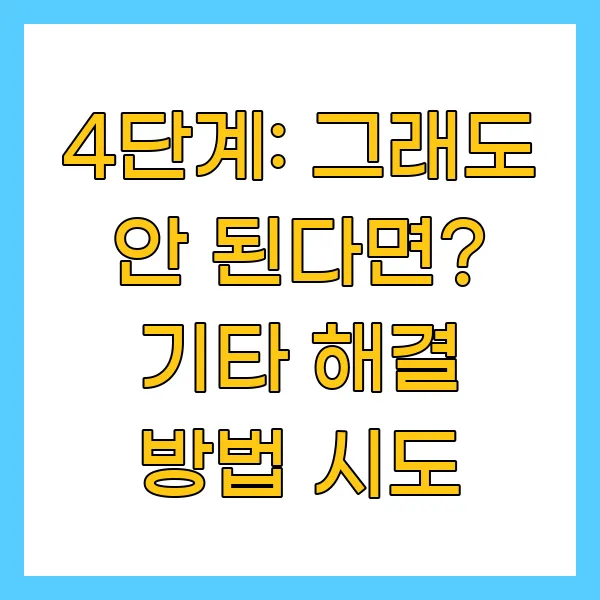
만약 위의 모든 단계를 거쳤음에도 문제가 해결되지 않는다면, 다음과 같은 추가적인 방법을 시도해 볼 수 있습니다. 포기하기엔 아직 이릅니다!
4-1. 가장 쉽지만 강력한! 아이폰 재시동
"껐다 켜면 다 된다"는 말이 있듯이, 아이폰을 재시동하는 것만으로도 일시적인 소프트웨어 오류가 해결되어 문제가 사라지는 경우가 많습니다.
- 아이폰 모델별 재시동 방법은 약간의 차이가 있으니, 본인 기종에 맞는 방법을 확인하여 진행합니다. 일반적으로는 측면 버튼(또는 상단 버튼)과 음량 버튼 중 하나를 길게 눌러 '밀어서 전원 끄기' 슬라이더를 표시한 후, 슬라이더를 드래그하여 전원을 끕니다. 잠시 후 다시 전원 버튼을 길게 눌러 아이폰을 켭니다.
4-2. 최후의 보루! '안전디딤돌' 앱 설치
위의 모든 방법을 동원해도 아이폰 재난문자 수신 문제가 해결되지 않거나, 해외에서 직접 구매한 아이폰(일명 직구폰) 또는 국내 정식 발매되지 않은 외산폰을 사용하는 경우라면 행정안전부에서 제공하는 '안전디딤돌' 앱 설치를 적극적으로 권장합니다.
- '안전디딤돌' 앱은 자체적으로 재난 문자 수신 기능을 제공하여, 아이폰 자체의 수신 기능과 별개로 재난 정보를 받을 수 있도록 도와줍니다.
- 앱 스토어에서 '안전디딤돌'을 검색하여 무료로 다운로드 및 설치할 수 있습니다.
- 앱 설치 후에는 알림 설정을 확인하여 재난 정보 알림이 정상적으로 오도록 설정하는 것이 중요합니다.


자주 묻는 질문 (FAQ)
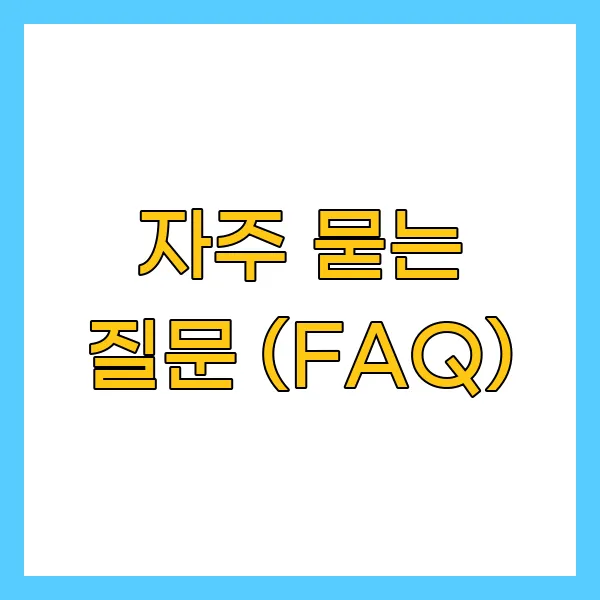
Q1: 아이폰 재난문자 알림음이 너무 커서 줄이고 싶은데, 어떻게 하나요? A1: 안타깝게도 아이폰의 긴급재난문자 알림음 크기는 시스템에서 고정되어 있어 사용자가 직접 조절할 수 없습니다. 다만, '안전안내문자'의 경우 일반 알림음과 동일하게 벨소리/알림음 크기 설정의 영향을 받거나 무음 모드 시 소리가 나지 않을 수 있습니다.
Q2: 특정 지역의 재난문자만 받고 싶은데, 가능한가요? A2: 아이폰 자체 설정으로는 특정 지역의 재난문자만 선택적으로 수신하는 기능은 제공하지 않습니다. 재난문자는 현재 사용자의 위치를 기반으로 광범위하게 발송됩니다. '안전디딤돌' 앱에서는 관심 지역을 설정하여 해당 지역의 재난 정보를 추가로 받아볼 수 있는 기능이 있을 수 있으니 앱 설정을 확인해 보세요.
Q3: 해외에서도 우리나라 재난문자를 받을 수 있나요? A3: 일반적으로 해외 로밍 중에는 국내 통신사의 재난문자 수신이 어려울 수 있습니다. 다만, '안전디딤돌' 앱과 같이 인터넷 기반으로 정보를 제공하는 앱을 사용하거나, 외교부의 '해외안전여행' 앱 등을 통해 해외 현지의 안전 정보를 얻는 것이 좋습니다.
Q4: 재난문자를 받았는데, 무슨 내용인지 잘 모르겠어요. 어디서 확인할 수 있나요? A4: 수신된 재난문자 내용이 명확하지 않거나 더 자세한 정보가 필요하다면, 문자 내용에 포함된 관련 기관(예: 기상청, 해당 지자체 등)의 웹사이트를 방문하거나, '안전디딤돌' 앱 또는 국민재난안전포털 웹사이트에서 상세 내용을 확인할 수 있습니다.
Q5: 예전에 받았던 재난문자를 다시 보고 싶은데, 어디에 저장되나요? A5: 아이폰에서 수신된 재난문자는 일반 문자 메시지와 마찬가지로 '메시지' 앱에 저장되지 않고, 알림 센터나 잠금 화면에 일시적으로 표시된 후 사라지는 경우가 많습니다. 과거 재난문자 기록을 확인하고 싶다면 '안전디딤돌' 앱의 수신 목록 기능을 이용하거나, 국민재난안전포털에서 과거 재난문자 발송 이력을 검색해 볼 수 있습니다.
아이폰 재난문자 미수신 문제는 당황스러울 수 있지만, 대부분 간단한 설정 점검이나 조치로 해결 가능합니다. 이 가이드가 여러분의 안전한 생활에 조금이나마 도움이 되었기를 바랍니다. 만약 이 모든 방법을 시도했음에도 문제가 지속된다면, 주저하지 말고 애플 고객지원 또는 통신사에 문의하여 전문가의 도움을 받으시길 바랍니다.
아이폰 재난문자 다시 보는법, 알림 내역에서 복원하는 방법
"삐이이익-" 갑작스러운 경고음과 함께 도착하는 재난문자. 중요한 순간에는 내용을 제대로 확인하지 못하고 넘어가거나, 나중에 다시 찾아보고 싶을 때가 있습니다. 특히 아이폰 사용자라면 더
techplan.tistory.com



'각종 생활 정보' 카테고리의 다른 글
| 아이폰 긴급 알림함 위치, iOS 버전별 확인 방법 안내 (0) | 2025.05.14 |
|---|---|
| 갤럭시 긴급재난문자 무음 설정, 소리 없이 받는 설정법 (0) | 2025.05.13 |
| 아이폰 재난문자 다시 보는법, 알림 내역에서 복원하는 방법 (0) | 2025.05.12 |
| 갤럭시 안전안내문자 알림 끄기, 수신은 유지하고 알림만 OFF (0) | 2025.05.12 |
| 아이폰17 후면 가로형 카메라 디자인, 변화된 배열 첫 공개 (1) | 2025.05.12 |



